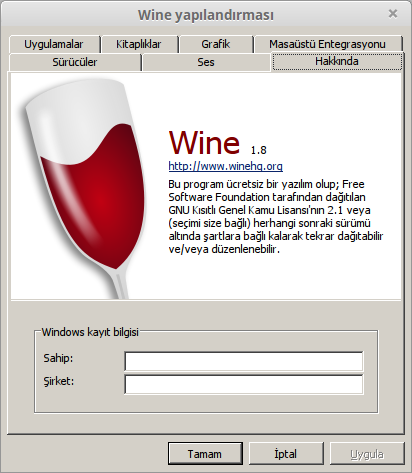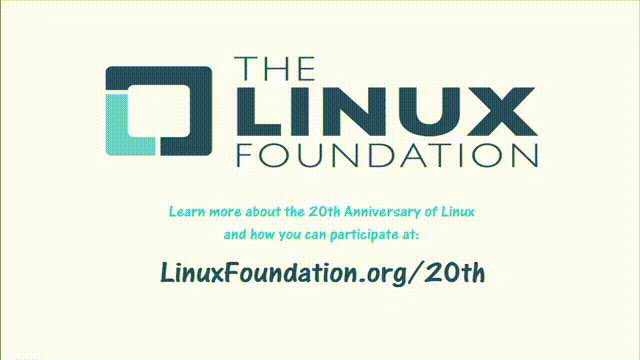GNU Genel Kamu Lisansı ile dağıtılan, özgür bir astronomi benzetimi yazılımı olan Stellarium; çıplak gözle, dürbünle veya küçük bir teleskopla gözlemlenemeyecek gökcisimlerini inceleme imkanı sunar. Stellarium; 2001 yılından bu yana, Fransız programcı Fabien Chéreau öncülüğündeki geniş bir özgür yazılım topluluğunun katkılarıyla geliştiriliyor. Stellarium; 2001 yılından bu yana, Fransız programcı Fabien Chéreau öncülüğündeki geniş bir özgür yazılım topluluğunun katkılarıyla geliştiriliyor. GNU/Linux, Windows ve Mac OS X sürümleri bulunan yazılım, aralarında Türkçe’nin de bulunduğu çok sayıda dili destekliyor. İlk kurulumuyla birlikte 600.000 kadar yıldızın incelenmesine olanak sağlayan Stellarium; büyük bir çoğunluğu (yaklaşık %99) NOMAD (Naval Observatory Merged Astrometric Dataset) kütüphanelerinden sağlanan bu yıldız katalogları; yıldızların kadir (magnitude), yüzey ısısı (spectral type), ıraklık açısı (parallax) ve ışık yılı cinsinden uzaklığı gibi bilgileri gerçek zamanlı ve anlık değerleriyle sunmaktadır. Gerçekçi ve gerçek zamanlı gökyüzü simülasyonu için OpenGL kütüphanesini kullanan yazılım, ek yıldız katalogları ve bulutsu kütüphaneleri ile bir profesyonel gökbilimcinin ihtiyaçlarını karşılayabilecek bir nitelik kazanabilmektedir. Ek yıldız kütüphanelerinin eklenmesiyle, Stellarium içinde yer alan yıldız sayısı 210 milyona kadar çıkarılabiliyor. SourceForge tarafından Mayıs 2006’da ayın projesi olarak gösterilen Stellarium’a isteğe bağlı olarak derin gök objeleri, yeryüzü şekilleri, takım yıldızı görselleri ve yazılar eklenebiliyor. Stellarium’un mevcut en son sürümü 0.14.2 henüz duyurulmuş bulunuyor.

Bu yazıda, Stellarium 0.14.2’nin Ubuntu 15.10 Wily Werewolf, Ubuntu 15.04 Vivid Vervet, Ubuntu 14.04 Trusty Tahr, Linux Mint 17.x, Elementary OS 0.3 Freya ve diğer Ubuntu türevi dağıtımlara nasıl yükleneceğini ele alacağız. Yazılımı yüklemek için bir PPA depodan yararlanıyoruz, bu nedenle yükleme kolaydır. Yapmanız gereken tek şey ilgili PPA depoyu sisteminize eklemek ve yükleme komutlarını vermektir. Öncelikle sisteme PPA depoyu ekleyelim:
sudo add-apt-repository ppa:stellarium/stellarium-releases
Depoları güncelleyelim:
sudo apt-get update
Şimdi yazılımı yükleyelim:
sudo apt-get install stellarium
Gerek duyulursa, daha sonra Stellarium’u kaldırmak için aşağıdaki komut verilebilir:
sudo apt-get remove stellarium